
圆或优弧通常只标注直径,而劣弧则多标注其半径。
1.直径标注
直径标注的英文命令为“DIMDIAMETER”。进行直径标注的常用操作步骤如下。
(1)在“标注”面板或“注释”面板中单击“直径标注”工具按钮 。
。
(2)选择圆或者圆弧。
(3)指定尺寸线放置位置。
图4-34是标注圆直径的一个示例。
当图中具有多个直径相同的圆孔时,则只需在其中一个圆孔上标注直径尺寸,并在其尺寸值和符号之前加注“个数×”,如图4-35所示。
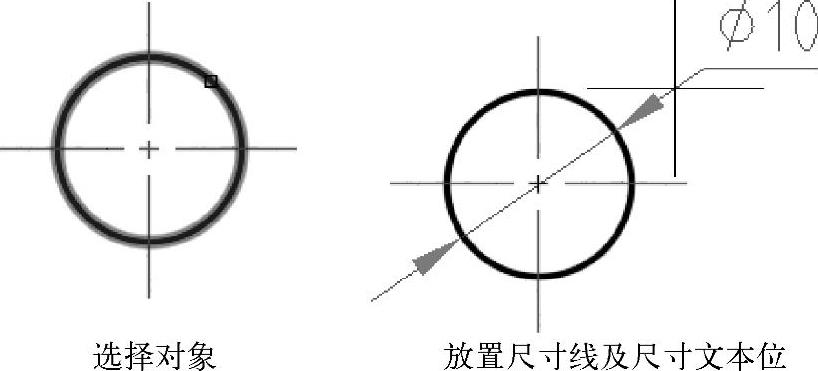
图4-34 示例:标注直径
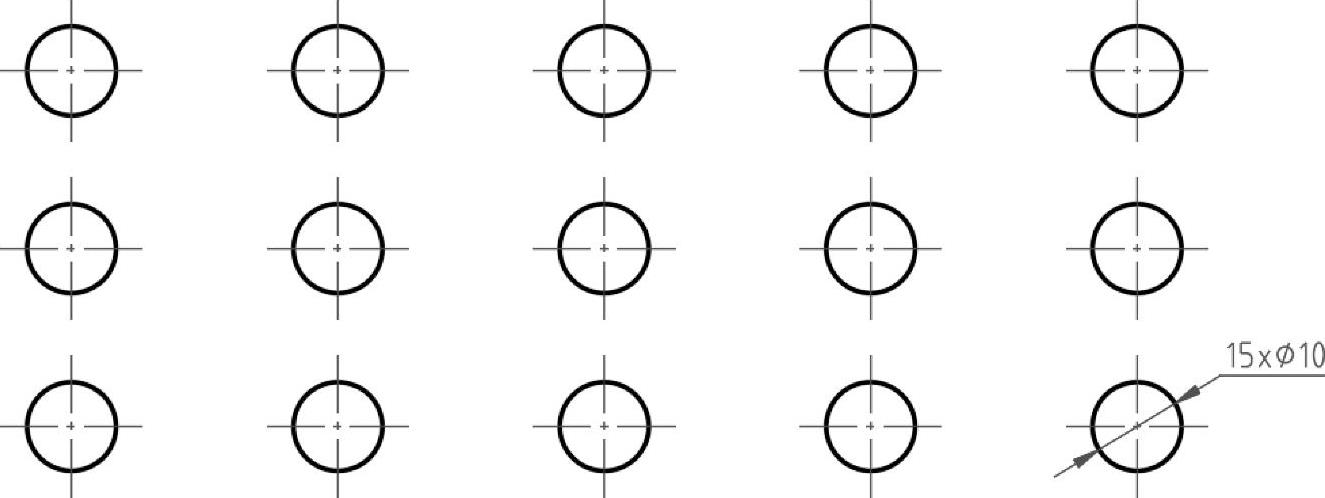
图4-35 多个相同圆的直径标注
加注文本的方法可以在指定尺寸线位置之前,在当前命令行的“指定尺寸线位置或[多行文字(M)/文字(T)/角度(A)]:”提示下选择“多行文字(M)”选项(如输入“M”并按<Enter>键确认),则功能区出现“文字编辑器”选项卡(以启用功能区为例),在现有尺寸文本之前输入“n×”,其中n为圆孔的个数,如图4-36所示。单击“关闭”面板中的“关闭文字编辑器”按钮 ,然后再指定尺寸线和尺寸文本的放置位置。
,然后再指定尺寸线和尺寸文本的放置位置。
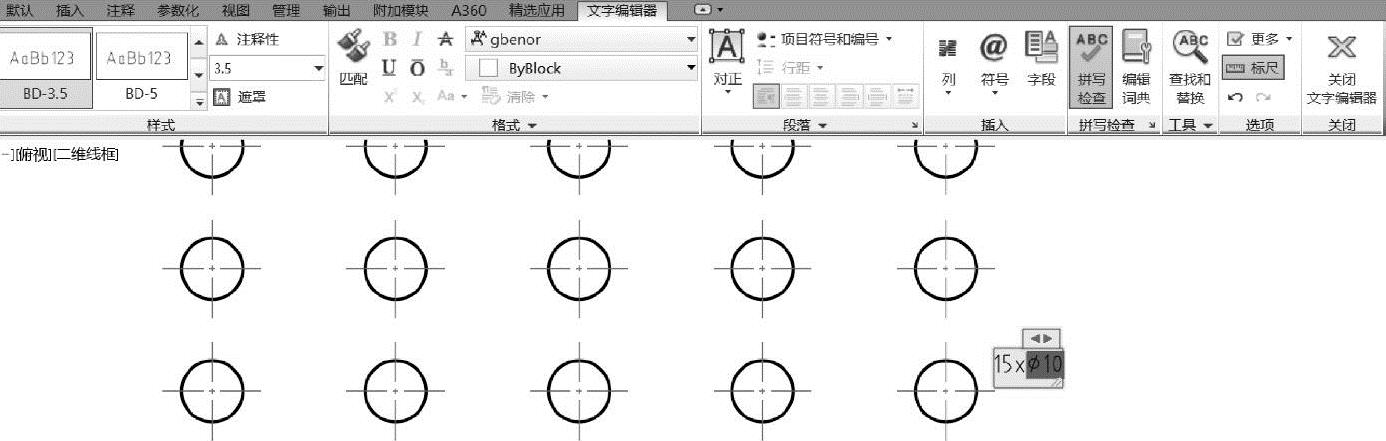
图4-36 加注文本
参考的命令历史记录及说明如下。
命令:_dimdiameter //单击“直径标注”工具按钮 。
。
选择圆弧或圆: //选择对象
标注文字=10
指定尺寸线位置或[多行文字(M)/文字(T)/角度(A)]:M↙
//输入“M”,按<Enter>键,接着为尺寸文本添加前缀,关闭文字编辑器(www.daowen.com)
指定尺寸线位置或[多行文字(M)/文字(T)/角度(A)]: //指定尺寸线位置
2.半径标注
半径标注的英文命令为“DIMRADIUS”。
进行半径标注的常用操作步骤如下。
(1)在“标注”面板或“注释”面板中单击“半径标注”工具按钮 。
。
(2)选择圆弧或圆。
(3)指定尺寸线和尺寸文本的放置位置。
图4-37是标注圆弧半径的一个示例。
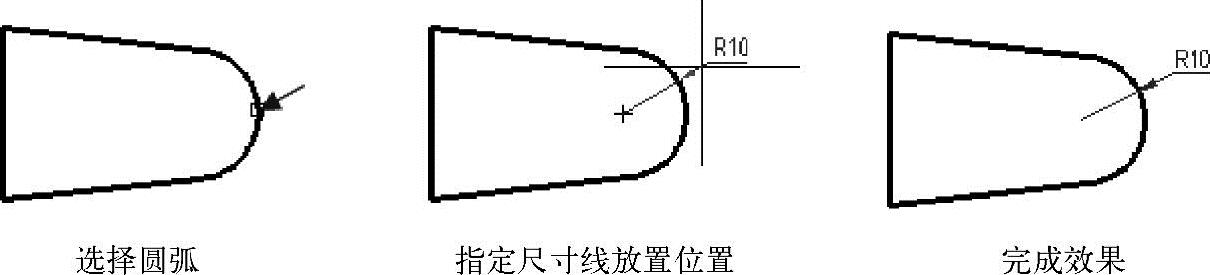
图4-37 标注圆弧半径
3.大圆弧的半径标注
对于一些大圆弧,在图样范围内无法标出圆心位置时,可以采用系统提供的“折弯标注”工具按钮 来进行标注,其步骤如下。
来进行标注,其步骤如下。
(1)在“标注”面板或“注释”面板中单击“折弯标注”工具按钮 。
。
(2)选择大圆弧或大圆。
(3)指示图示中心位置,即指定圆弧的替代中心位置。
(4)指定尺寸线(含文本)的放置位置。
(5)指定折弯位置。
图4-38为大圆弧的半径标注的示例(折弯标注)。
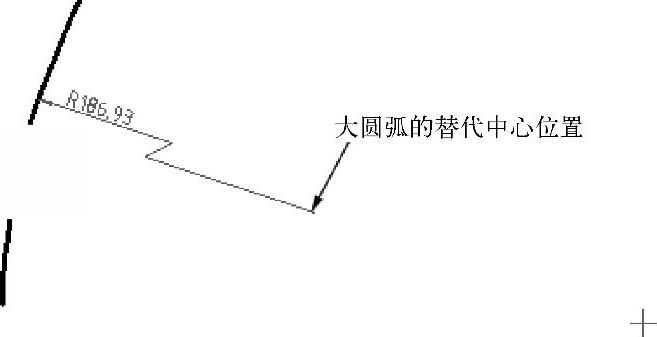
图4-38 大圆弧的半径标注(折弯标注)
免责声明:以上内容源自网络,版权归原作者所有,如有侵犯您的原创版权请告知,我们将尽快删除相关内容。






